steam如何取消开机自动启动,Steam是广受欢迎的电子游戏销售平台,但有些用户可能对它自动启动提出异议。每当开机时,Steam会自动启动并尝试进行更新和更新检查,耗费了系统资源和带宽。如果你不想让Steam开机自动启动,你可以在Steam设置中简单地禁用自动启动选项。以下是关闭Steam开机自动启动的详细步骤。
如何关闭steam开机自动启动
具体方法:
1.首先登录steam帐号,进入主界面后点击左上角【steam】按钮。在弹出的菜单中选择设置,进入设置界面。
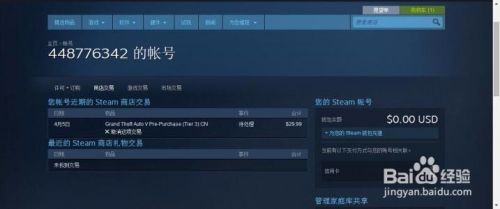
2.进入steam后,在左上角点击“steam”字样。这时会跳出一个几个选项,我们选择设置;
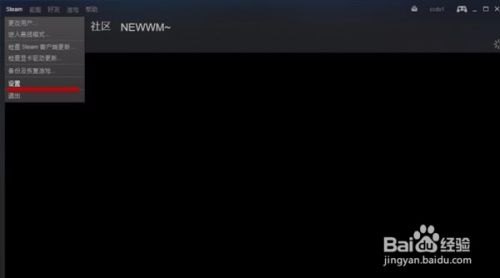
3.在跳出来的窗口的右面选择“界面”;
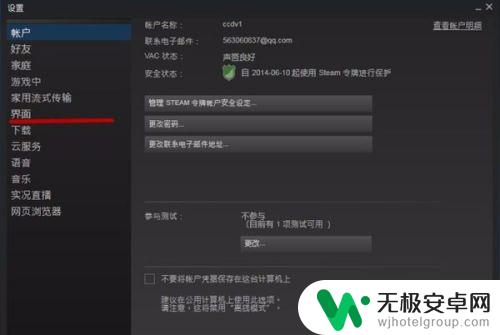
4.接下来,我们将画线部分前的对勾去掉就好了。然后点击确定,这样我们的steam就不会开机启动了。
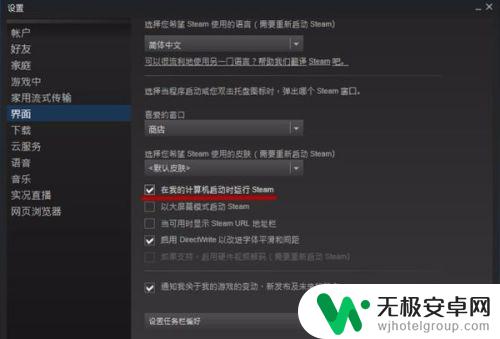
5.之后再打开电脑steam就不在自启啦。
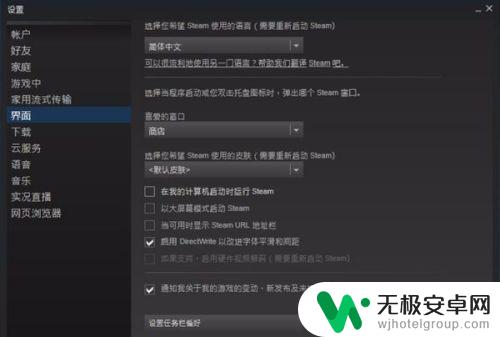
6.如果想要自动启动的话在勾回来就行了!
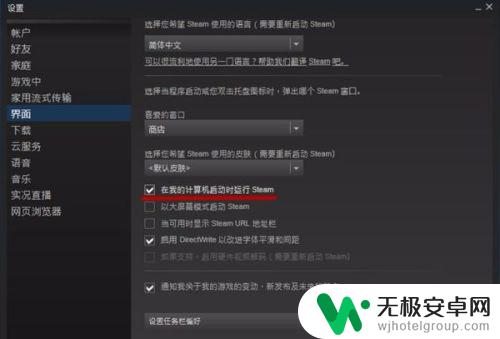
在日常使用电脑时我们肯定会打开不少程序,有些甚至自带开机自启动,这些程序可能会占用过多的系统资源,所以我们需要对其进行管理。对于Steam开机自动启动的问题,可以通过简单设置来关闭,提高电脑运行效率。










